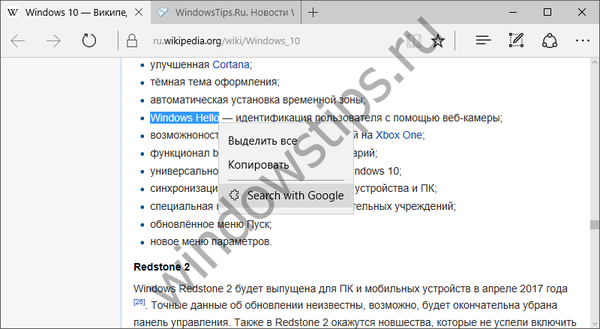Ha aktívan használja az Outlookot, akkor valószínűleg már olyan kellemetlen problémával találkozott, mint például az e-mailek befagyasztása a Kimenõ mappából. Nem mindig, de általában a leveleket biztonságosan küldik el a címzettnek, csak a küldés után, ahelyett, hogy a megfelelő mappába mozgatnák őket, a kimenő mappában maradnak, és szokásos módszerekkel nem törölheti őket. Ez a hiba az ügyfél különböző verzióiban fordul elő..
A kimenő e-mailek ilyen viselkedésének okai az Outlookban nagyon változatosak lehetnek, például a kommunikáció meghiúsulása a küldéskor, ha meghaladja az üzenet megengedett méretét, de ebben a példában ez nem olyan fontos, mivel fő feladatunk az összefüggesztett üzenetek törlése. Ezt többféle módon megteheti, ha az egyik nem segít, a másik segít.
Kezdjük az ügyfél legegyszerűbb - banális újraindításával. Az Outlook újraindítása után próbálja meg törölni vagy áthelyezni a lefagyott üzeneteket. Ha ez nem segít, ellenőrizze, hogy nem haladják-e meg a beruházások méretének korlátját. Jobb lehet, ha szétválasztják őket.
Váltás offline módra
Ha a fenti lépések nem működnek, próbáljon átváltani az Outlook offline módra, amelyhez a „Küldés / fogadás” lapon válassza az „Opciók” → „Offline munka” lehetőséget..
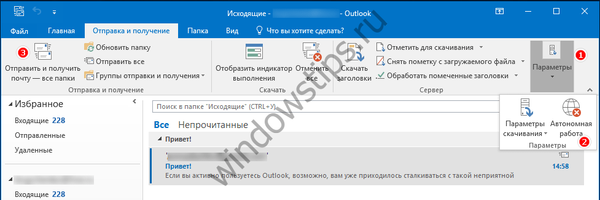
Ezután állítsa le az ügyfelet, és ellenőrizze, hogy az outlook.exe folyamat a Feladatkezelőben nem indul-e el, indítsa újra a levelezőprogramot, és próbálja meg törölni a lefagyott üzeneteket. Váltson a normál módra és frissítse a mappákat a „Levél küldése és fogadása” gombra kattintással.
Törölje a függő üzeneteket biztonságos módban
A Windowshoz hasonlóan az Outlook biztonságos módban is indulhat, egyes alkatrészek betöltése nélkül. Ha az egyik kiegészítő miatt az üzenet lefagy, a betűk könnyen törölhetők. Az Outlook biztonságos módban történő indításához meg kell adnia az Outlook.exe végrehajtható fájl elérési útját a parancssorban a / safe kapcsolóval vagy a Futtatás ablakban, vagy kattintson duplán a parancsikonra a Ctrl billentyű tartása mellett, majd megerősítse az indítást a megnyíló párbeszédpanelen..
Lehet, hogy kíváncsi: Hogyan lehet helyreállítani a sérült PDF fájlt? Van-e élet PDF nélkül vagy az Adobe ajándékbüntetése nélkül?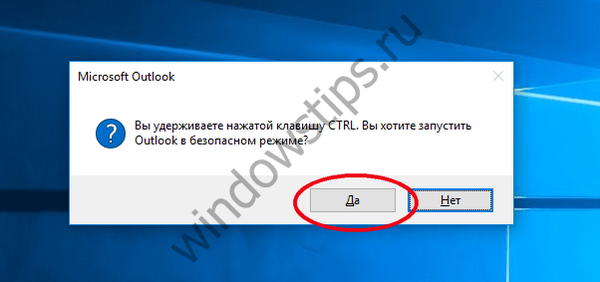
Kimenő mappák újratelepítése
A módszer radikális, de nagyon hatékony. A Kezdőlap lapon kattintson az Elem létrehozása → Egyéb elemek → Outlook adatfájl elemre.
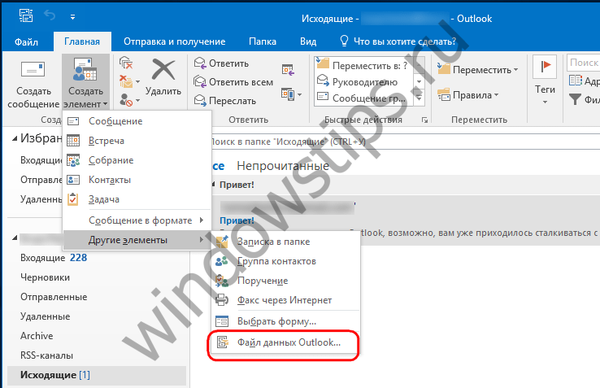
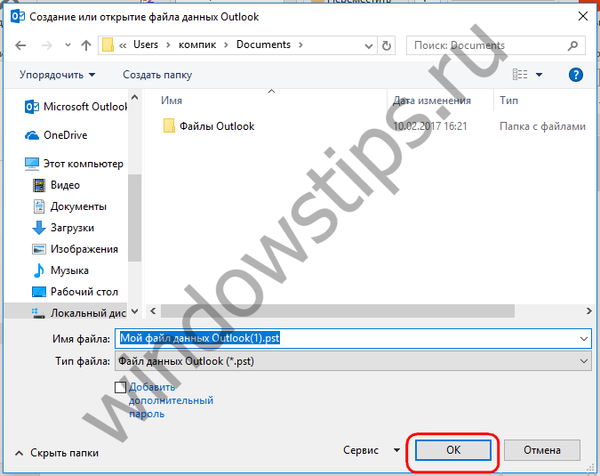
A PST fájlt a lemezen mentette, lépjen a Fájl menü → Fiókbeállítások elemre, nyissa meg a megnyíló ablak Adatfájlok lapját, válassza az egérrel a listában a létrehozott PST fájlt, majd kattintson az Alapértelmezés gombra, majd indítsa újra a levelezőprogramot.
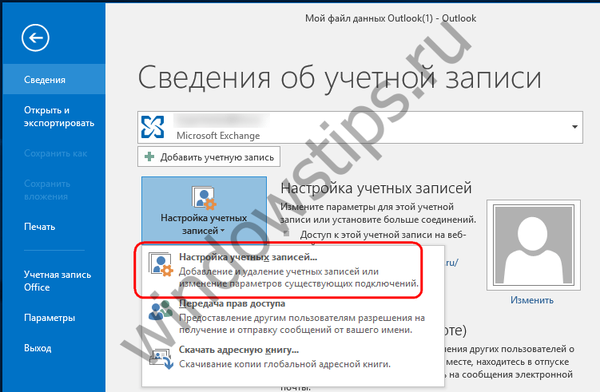
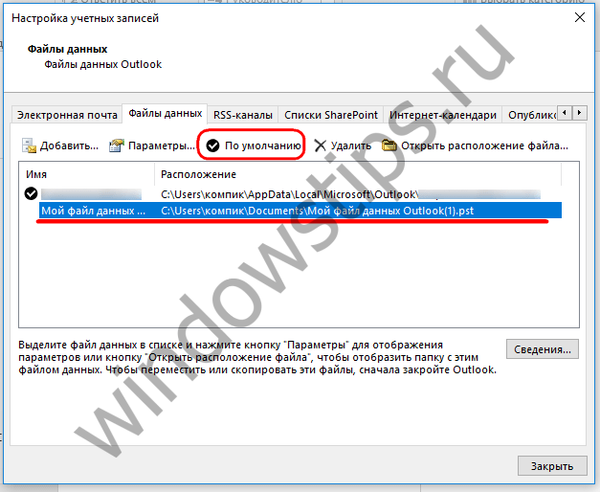
Az újraindítás után látni fogja, hogy a fő PST további mappa lett. A felfüggesztett leveleket könnyen el kell távolítani belőle. Betűk törlése vagy áthelyezése után kövesse a fordított eljárást egy fiók létrehozásához az eredeti PST fájl csatlakoztatásával és a létrehozott fájl törlésével a lemezről.
Az MFCMAPI segédprogram használata
Van még egy radikális módszer a kimenő üzenetek törlésére, de végrehajtásához szüksége van az MFCMAPI segédprogramra. Töltse le fejlesztői webhelyét, az mfcmapi.codeplex.com webhelyet, és futtassa. Válassza a "Munkamenet" → "Bejelentkezés" menüpontot a felső menüben, kattintson az "OK" gombra a konfigurációs ablakban, majd kattintson duplán az "Igaz" értékű adatbázisra (alapértelmezés szerint használt)..
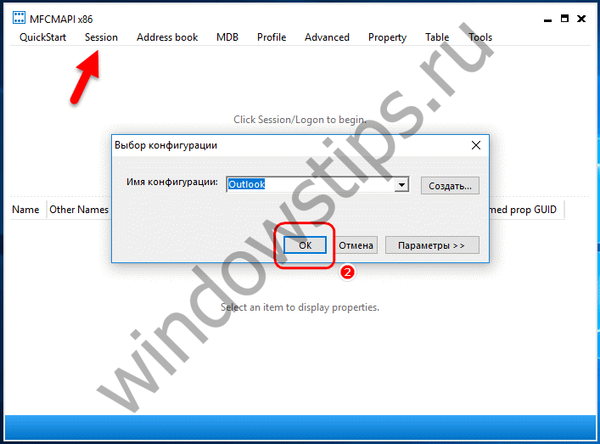
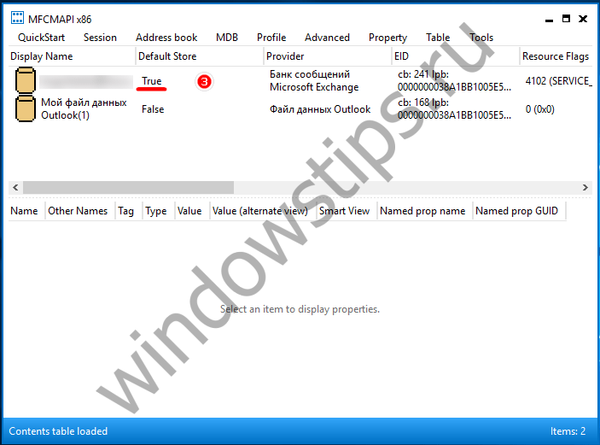
Bontsa ki a megnyíló ablakban a "Gyökér" menüt, keresse meg a "Kimenő" elemet a fa listában, majd kattintson rá duplán..

Megnyílik egy harmadik ablak, amelyben látni fogja az összes beragadt levelet. Miután kiválasztotta a felesleges elemeket az egérrel, kattintson az "Műveletek" elemre, válassza az almenüben az "Üzenet törlése" pontot, és erősítse meg a műveletet a "Végleges törlés átadása DELETE_HARD_DELETE" törlési módszer megadásával..
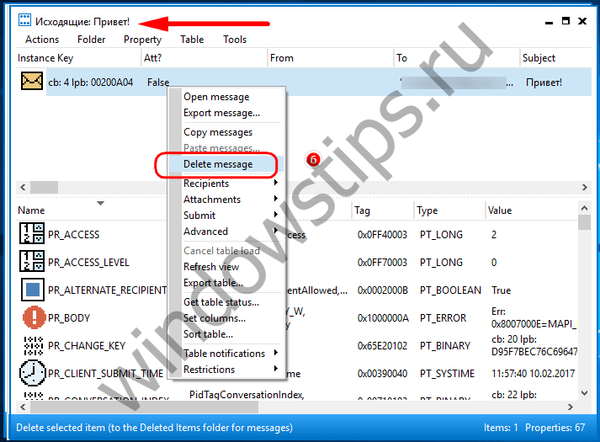
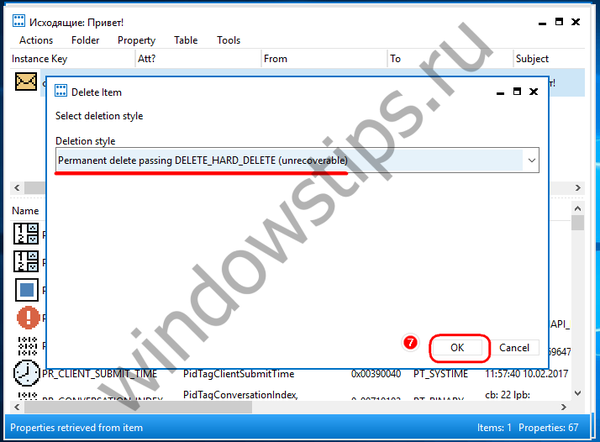
Kész. Indítsa el az Outlook alkalmazást, és győződjön meg arról, hogy az összes befagyasztó üzenet törlődik a kimenő mappából..
Remek napot!